Fungsi SUBTOTAL di Excel menjadi salah satu alat penting yang sering diabaikan oleh pemula, padahal sangat berguna untuk menganalisis data secara dinamis. Rumus ini memungkinkan Anda menghitung total, rata-rata, jumlah, dan lainnya dari kumpulan data tertentu dengan lebih fleksibel daripada fungsi SUM atau AVERAGE biasa.
Memahami cara menggunakan rumus SUBTOTAL Excel juga sangat penting karena fungsi ini mendukung pengelompokan data, pengurutan, dan filter, sehingga laporan Anda menjadi lebih interaktif dan profesional.
Masalah Umum Perhitungan Tidak Akurat Saat Data Difilter
Banyak pengguna pemula yang menggunakan rumus SUM atau AVERAGE secara langsung untuk menjumlahkan atau mencari nilai rata-rata suatu kolom. Namun, ketika data difilter—misalnya untuk melihat hanya baris tertentu—fungsi-fungsi tersebut tetap menghitung semua baris, termasuk yang tersembunyi. Hal ini menyebabkan hasil yang ditampilkan tidak mencerminkan data yang sedang aktif atau terlihat.
Bayangkan Anda hanya ingin menghitung total penjualan untuk produk tertentu dari data ratusan baris. Jika hanya menggunakan SUM, Anda bisa mendapatkan angka total keseluruhan, bukan yang difilter.
Gunakan Rumus SUBTOTAL untuk Perhitungan Dinamis
Fungsi SUBTOTAL sendiri adalah fungsi built-in di Microsoft Excel yang digunakan untuk melakukan berbagai jenis perhitungan berdasarkan angka pengidentifikasi atau function_num. Fungsi ini cerdas karena dapat mengabaikan baris tersembunyi (baik karena filter maupun hidden manual), tergantung pengaturan yang digunakan.
Sintaks Dasar:
-
function_numadalah angka yang menunjukkan jenis perhitungan (misalnya 9 untuk SUM, 1 untuk AVERAGE). -
rangeadalah kumpulan data yang ingin Anda hitung.
Contoh:
Artinya dari rumus tersebut: jumlahkan nilai dari sel B2 hingga B100, tetapi hanya untuk baris yang tidak tersembunyi.
Tabel Referensi Function Number pada SUBTOTAL
| Function Num | Fungsi | Menyembunyikan Baris Manual | Filter Otomatis |
|---|---|---|---|
| 1 | AVERAGE | Diabaikan | Diabaikan |
| 2 | COUNT | Diabaikan | Diabaikan |
| 3 | COUNTA | Diabaikan | Diabaikan |
| 9 | SUM | Diabaikan | Diabaikan |
| 101–111 | Sama seperti 1–11 | Dihitung | Diabaikan |
Gunakan kode 1–11 untuk mengabaikan baris yang tersembunyi karena filter. Gunakan 101–111 untuk mengabaikan semua baris tersembunyi, termasuk yang disembunyikan secara manual.
Baca Juga: Tutorial Cara Menambahkan Nomor di Excel untuk Pemula
Cara Praktis Menggunakan SUBTOTAL Dalam Laporan
Misalnya Anda memiliki sebuah data penjualan di kolom B, dan ingin menghitung total hanya untuk produk dengan kategori tertentu setelah difilter.
Langkah:
-
Pilih filter otomatis di tabel Anda.
-
Terapkan filter berdasarkan kategori.
-
Gunakan rumus:
Rumus ini akan otomatis menghitung hanya baris yang tampil.
Keunggulan SUBTOTAL Dibanding Rumus Lain
Rumus SUBTOTAL Excel memiliki keunggulan dibanding rumus yang lain seperti:
Fleksibilitas dalam Mengelola Data Tersembunyi
Rumus SUM, COUNT, dan AVERAGE biasa akan menghitung seluruh data, tidak peduli apakah Anda menyembunyikannya atau tidak. Fungsi SUBTOTAL justru memberikan opsi untuk menyesuaikan perhitungan berdasarkan data yang terlihat saja.
Selain itu, saat digunakan dengan fitur Table Excel (Insert > Table), SUBTOTAL juga otomatis terintegrasi dan akan menyesuaikan setiap kali filter atau sort dilakukan.
Menghindari Kesalahan Umum Saat Menggunakan SUBTOTAL
Sebagai pemula, sebaiknya Anda menghindari beberapa kesalahan berikut ini saat menggunakan Rumus SUBTOTAL Excel.
1. Salah Mengetik Function Number
Banyak pemula yang tidak menyadari perbedaan antara 9 dan 109. Jika Anda ingin fungsi SUBTOTAL tidak menghitung baris tersembunyi karena filter dan manual, gunakan 109, bukan 9.
2. Menggabungkan dengan Rumus Lain Tanpa Evaluasi
Beberapa pengguna bahkan mencoba menggabungkan SUBTOTAL dengan rumus IF atau lainnya, tapi tidak mengevaluasi hasil akhir. Sebaiknya SUBTOTAL diletakkan sebagai bagian paling luar dalam kombinasi.
Contoh:
Rumus ini harus dijadikan rumus array dengan menekan Ctrl + Shift + Enter (pada Excel versi lama).
Tips Tambahan: Gunakan SUBTOTAL untuk Data yang Terstruktur
Apabila Anda bekerja dengan Pivot Table, SUBTOTAL juga bisa digunakan untuk memverifikasi perhitungan dari output pivot Anda. Di sisi lain, saat Anda menyusun laporan bulanan atau tahunan dengan data berskala besar, SUBTOTAL membantu meringkas hanya informasi yang dibutuhkan berdasarkan filter aktif.
Selain itu, rumus SUBTOTAL cocok digunakan saat Anda menambahkan subtotal per kategori menggunakan fitur Data > Subtotal. Excel akan menyisipkan baris subtotal secara otomatis dan fungsi yang digunakan tetap SUBTOTAL.
Dengan memahami cara menggunakan rumus SUBTOTAL Excel untuk pemula, Anda dapat memaksimalkan akurasi dan efisiensi dalam mengolah data. Latihan secara rutin akan membantu Anda semakin mahir menggunakan fungsi ini dalam berbagai konteks laporan dan analisis data seperti penjelasan dari stppgowa.ac.id.

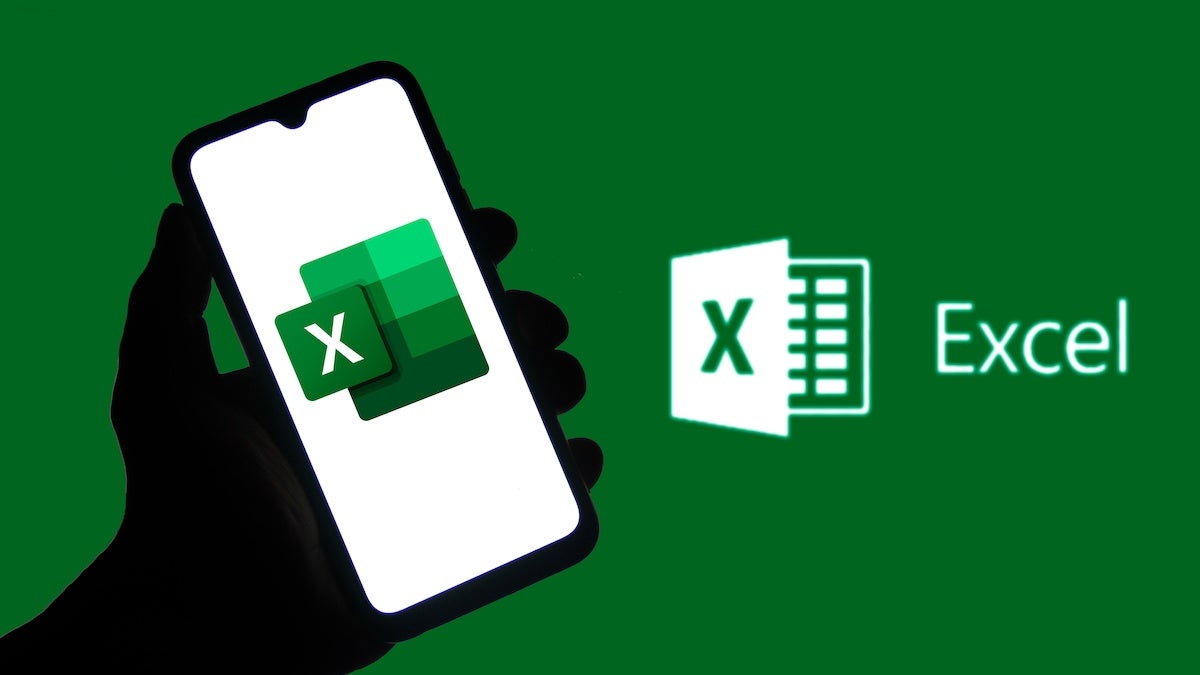





Leave a Comment